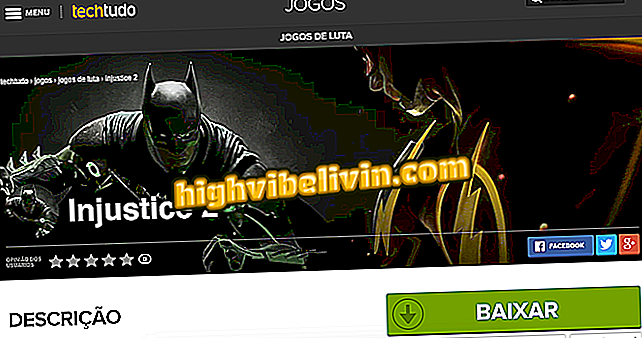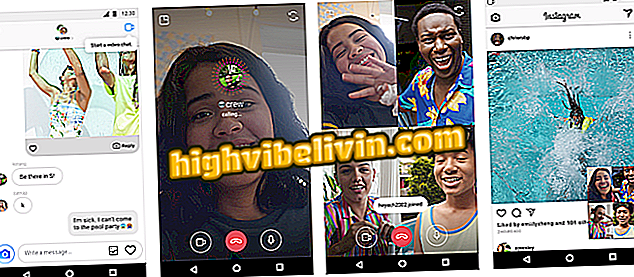Jak pobierać i instalować aplikacje na inteligentnym telewizorze Philco
Inteligentne telewizory Philco z systemem Android mają własny sklep z aplikacjami. Jednak po podłączeniu telewizora do Internetu możesz pobrać niektóre z tych samych programów, które odnoszą sukcesy na smartfonach i tabletach w systemie. Oprócz obsługi takich opcji, jak YouTube i Netflix, markowe telewizory inteligentne oferują również między innymi przeglądarki internetowe, a nawet kanały informacyjne.
Chcesz znaleźć tani smart TV? Znajdź najlepsze ceny na Porównaj
W tutorialu poniżej TechTudo nauczy Cię, jak pobierać i instalować aplikacje na inteligentnych telewizorach Philco. Ale zanim zaczniesz, warto zauważyć, że wskazówki działają tylko w przypadku markowych telewizorów z "czystym" systemem operacyjnym Android, a nie Android TV.
Jak pobrać i zainstalować aplikację Netflix na inteligentnym telewizorze Philco

Oto jak pobrać i zainstalować aplikacje z oficjalnego sklepu z telewizorami inteligentnymi Philco
Krok 1. Po włączeniu telewizora Smart TV firmy Philco i oczekiwaniu na uruchomienie systemu, zlokalizuj i naciśnij przycisk "Smart TV" na pilocie zdalnego sterowania;
TV "na pilocieKrok 2. Użyj klawiszy strzałek, aby przejść do opcji "Sklep TV". Następnie naciśnij przycisk "Ok", aby kontynuować;
Sklep "Krok 3. Po przejściu na stronę sklepu z aplikacjami możesz nawigować między polecanymi aplikacjami za pomocą strzałek kierunkowych na pilocie. Jeśli chcesz wyszukać konkretny program, naciśnij strzałkę w górę i wybierz ikonę lupy. Następnie naciśnij przycisk "Ok", aby kontynuować;

Aby przeprowadzić wyszukiwanie, wybierz ikonę lupy nad polecanymi aplikacjami
Krok 4. Na ekranie wyszukiwania będziesz musiał użyć wirtualnej klawiatury. Użyj klawiszy strzałek, aby wybrać litery i naciśnij klawisz "Ok", aby wprowadzić je w polu wyszukiwania;

Wprowadź nazwę żądanej aplikacji za pomocą wirtualnej klawiatury
Krok 5. Po wprowadzeniu całej nazwy żądanej aplikacji, wybierz przycisk "Dalej" na wirtualnej klawiaturze;
Krok 6. W wynikach wyszukiwania wybierz żądaną aplikację i naciśnij przycisk "Ok" na pilocie;
Krok 7. Aby rozpocząć pobieranie i instalację aplikacji, naciśnij jeszcze raz przycisk "Ok";
Krok 8. Po zakończeniu instalacji pojawi się opcja otwierania lub deinstalacji danej aplikacji;

Po zakończeniu instalacji możesz otworzyć lub odinstalować aplikację
Dostęp do zainstalowanych aplikacji
Po zainstalowaniu wszystkie aplikacje na inteligentnym telewizorze Philco można znaleźć w jednym menu. Jeśli chcesz się również dowiedzieć, jak uzyskać do niego dostęp, wykonaj poniższe czynności:
Krok 1. Ponownie, po włączeniu smart TV Philco i poczekaj na uruchomienie systemu, zlokalizuj i naciśnij przycisk "Smart TV" na pilocie;
TV "Krok 2. Tym razem przejdź do opcji "Moje aplikacje", naciskając przycisk "Ok" na kontrole, aby kontynuować;
Aplikacje "Krok 3. System wyświetli listę wszystkich aplikacji zainstalowanych na twoim telewizorze. Użyj strzałek kierunkowych na sterowniku, aby wybrać żądaną opcję i naciśnij przycisk "OK", aby otworzyć aplikację.
Tam! Teraz już wiesz, jak zainstalować nowe aplikacje i znaleźć te, które są już zainstalowane na twoim inteligentnym telewizorze Philco z systemem Android.
Smart TV: Którą płytę należy kupić? Zadaj swoje pytania na forum